Acompáñanos a conocer como puedes obtener y descargar una amplia gama de documentos relacionados Grupos. Estos recursos son fundamentales para el eficiente funcionamiento y la gestión de nuestras actividades educativas, y estamos encantados de ofrecerle fácil acceso a ellos.
Ir a Oficios y listas
- En el menú Academia selecciona Grupos
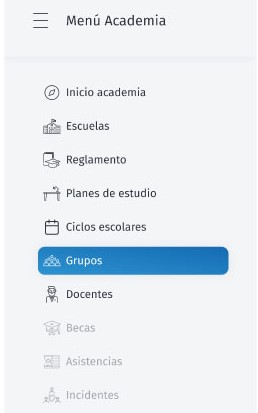
- Se mostrarán todos los grupos que ya han sido registrados en tu escuela en formato lista. Puedes usar los filtros búsqueda, escuela, ciclo y plan de estudios para encontrar un grupo más rápido.
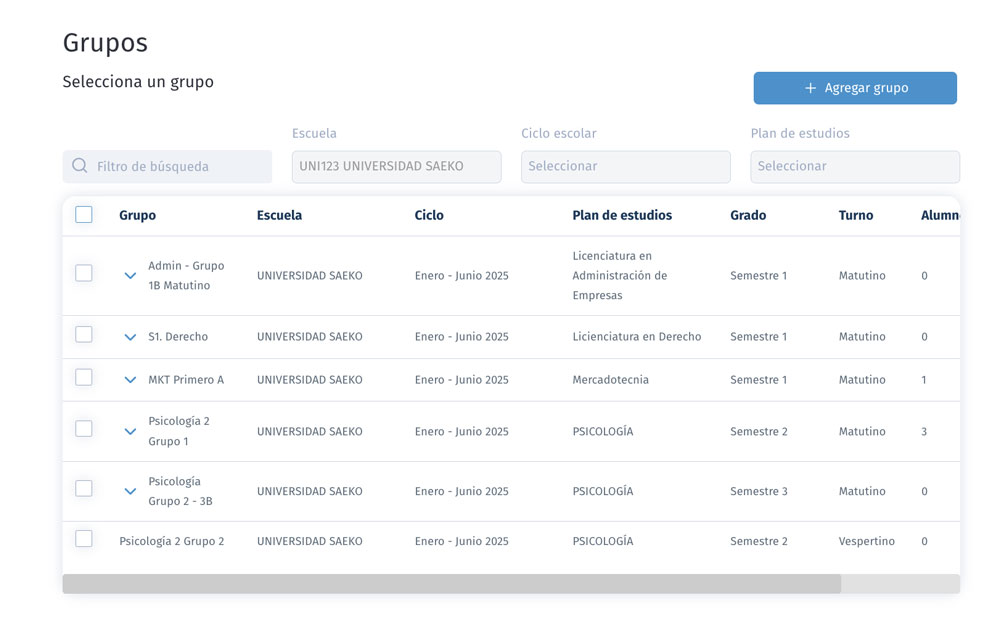
- Da clic en aquí podrás expedir e imprimir los documentos disponibles para el grupo, los comunes son: Actas de calificaciones, Acta final, Boletas, Cartas de correo institucional, credenciales, Listas de asistencia etc. Continua leyendo el artículo para conocer algunos documentos que son los más relevantes.
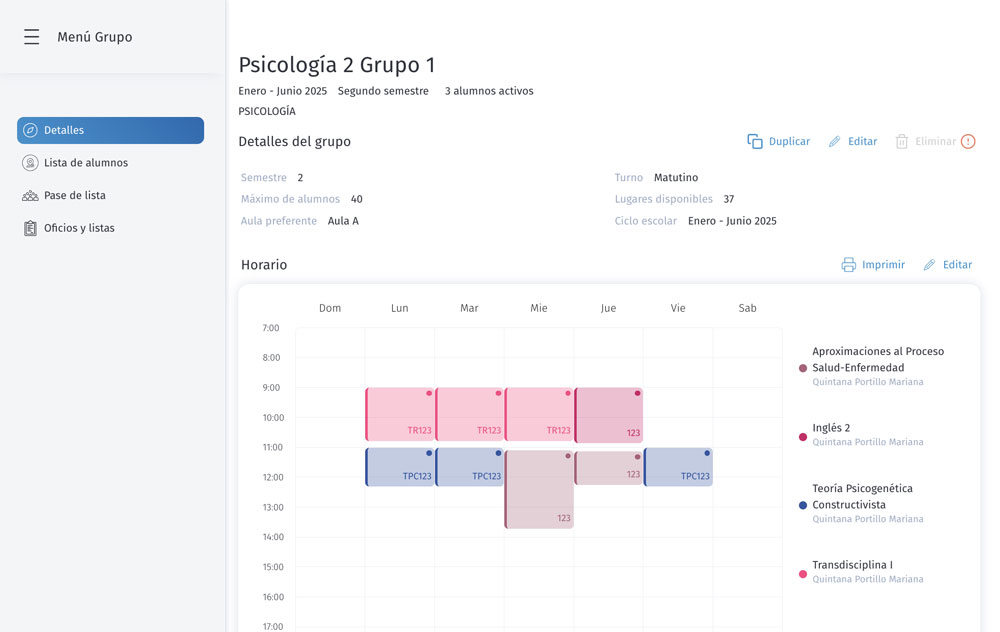
Condensado de calificaciones
Para obtenerlo, sigue las indicaciones que se enlistan a continuación:
- Dirígete Oficios y listas desde el Menú Grupo
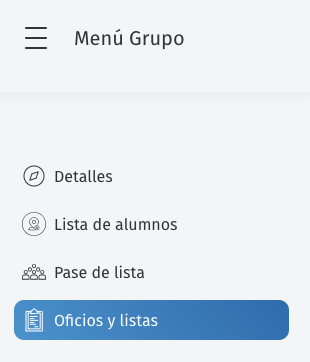
- Elige la opción de Condensado de calificaciones y da clic en el botón de

- En la ventana emergente que te aparece selecciona el periodo del cual requieres descargar el condensado y posteriormente en
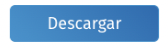
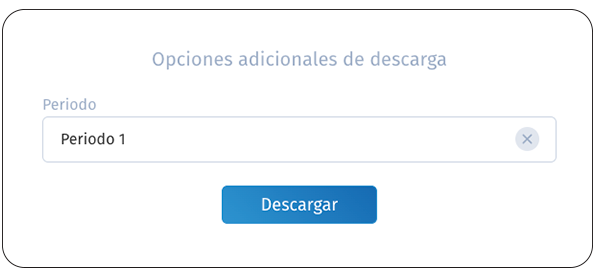
- Listo, obtendrás un archivo xlsx.
Historial académico
Para obtenerlo, sigue las indicaciones que se enlistan a continuación:
- Dirígete Oficios y listas desde el Menú Grupo
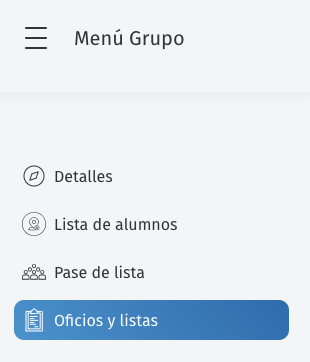
- Ubica la opción de Historial académico y selecciona las casillas de acuerdo con la información que quieres obtener en los historiales académicos, posteriormente haz clic en
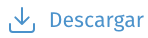 .
. - Selecciona el formato que deseas emitir ya sea Kardex o Historial
Nota: Considera que solo se emiten los historiales de los alumnos con una ficha de inscripción en estado Inscrito, Cursado o Egresado.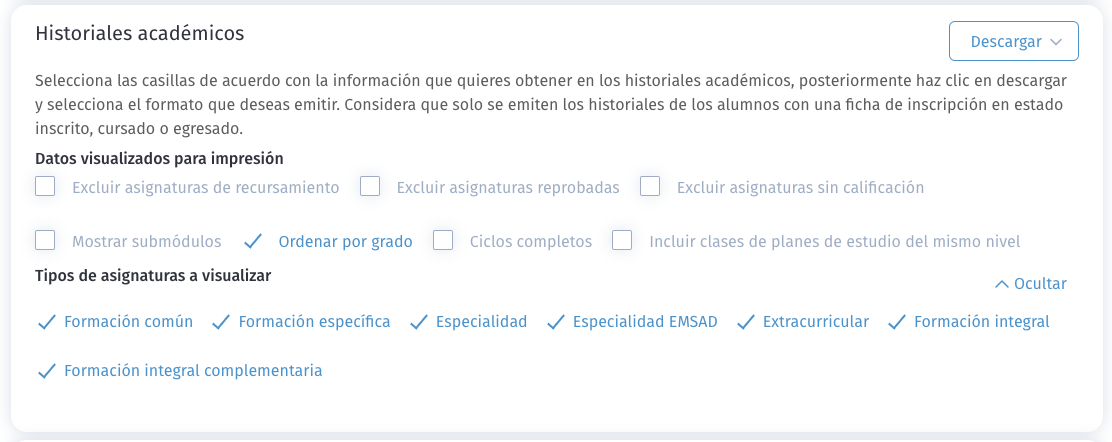
- Se abrirá una nueva ventana denominada Saeko Lounge, esto ocurre debido a la cantidad de información que se esta procesando, puede que dure algunos minutos en preparar la descarga.
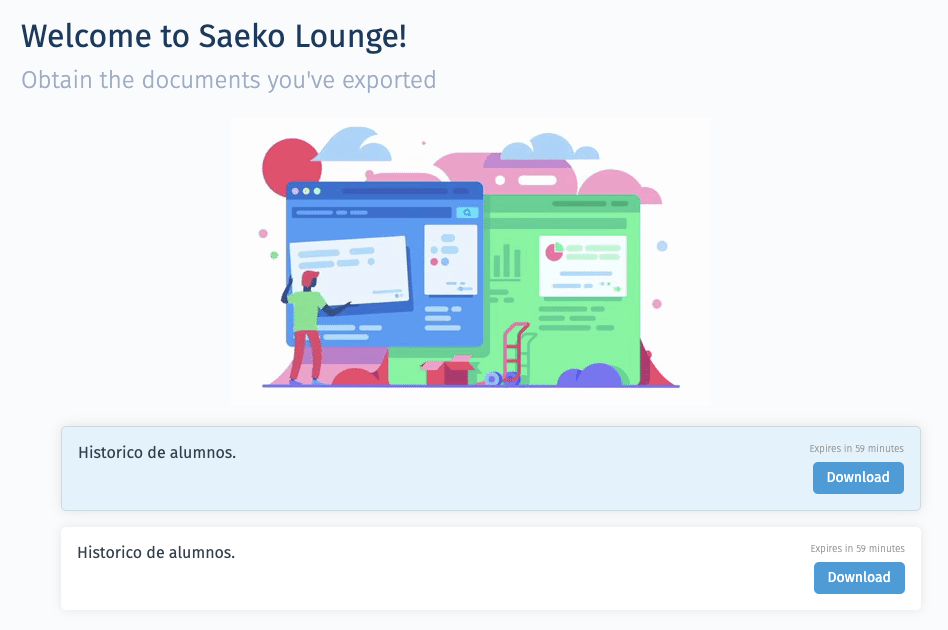
- Cuando Saeko termine completar la información ubica el nombre del archivo y da clic en
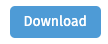 y obtendrás tu archivo.
y obtendrás tu archivo. 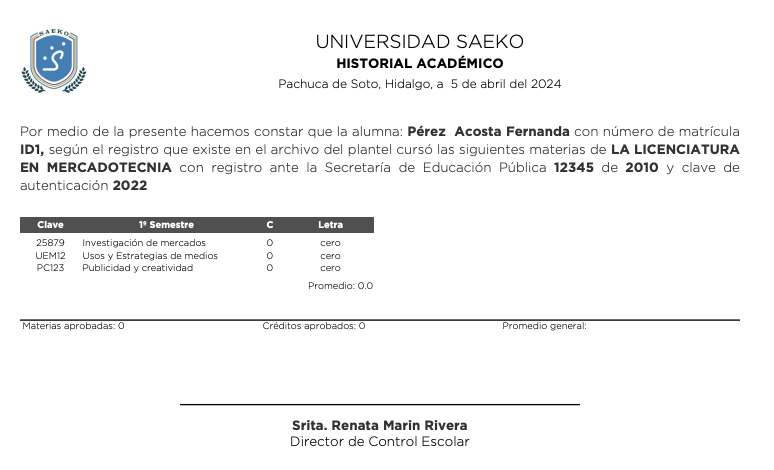
Listas de asistencia por asignaturas
Para obtenerla, sigue las indicaciones que se enlistan a continuación:
- Dirígete Oficios y listas desde el Menú Grupo
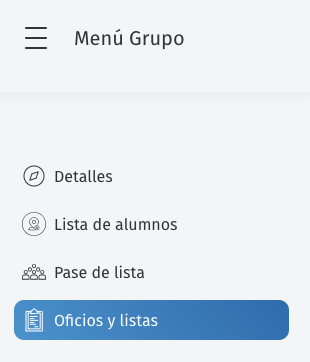
- Ubica la opción de Listas de asistencia por asignaturas, deberás elegir el mes el cual quieres obtener la lista de asistencia y da clic

- Da clic en el botón de Descargar registro de asistencia y posteriormente elige entre las opciones:
- Incluir registros. La lista tendrá los datos de Asistencia, Retardo o Falta, de los pases de lista que se han realizado.
- Sin registro. La lista se mostrará sin datos.
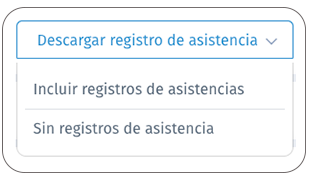
- Listo obtendrás un archivo con las lista de asistencia por materia que pertenece al grupo.
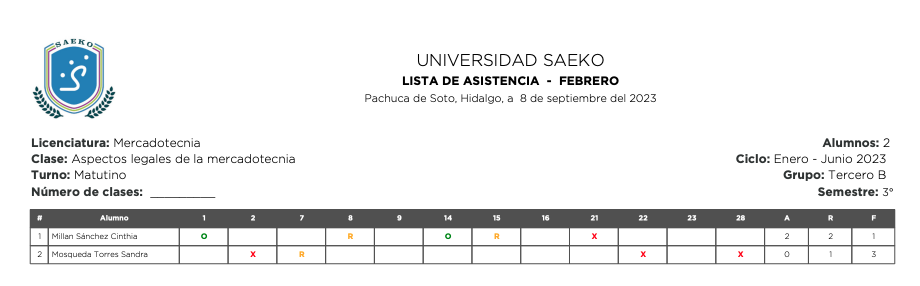
Reporte de calificaciones semestrales
Para obtenerlo, sigue las indicaciones que se enlistan a continuación:
- Dirígete Oficios y listas desde el Menú Grupo
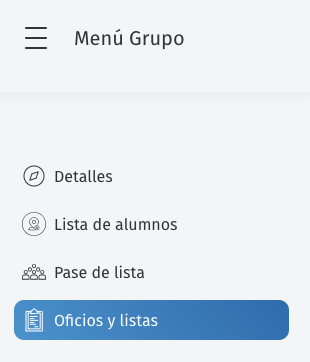
- Ubica la opción de Reporte de calificaciones semestrales, deberás elegir el mes el cual quieres obtener la lista de asistencia
- Da clic en
 y captura los datos requeridos.
y captura los datos requeridos. 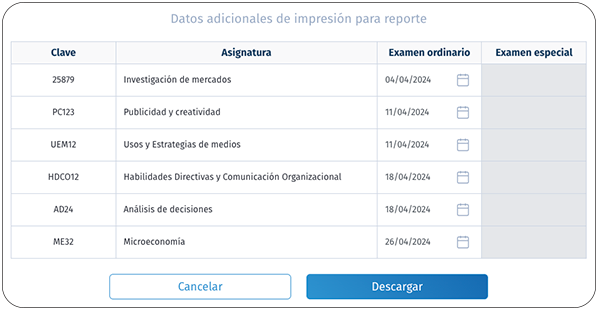
- Listo obtendrás un archivo para su impresión
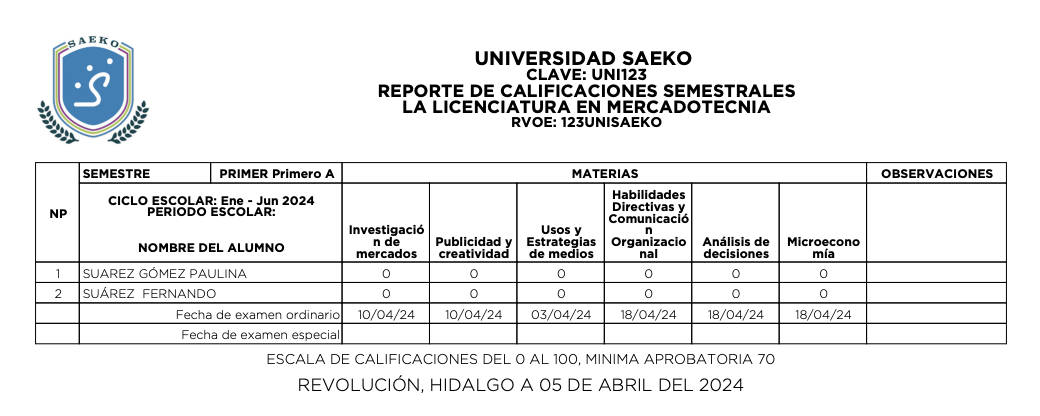
Credenciales
Para obtenerlo, sigue las indicaciones que se enlistan a continuación:
- Dirígete Oficios y listas desde el Menú Grupo
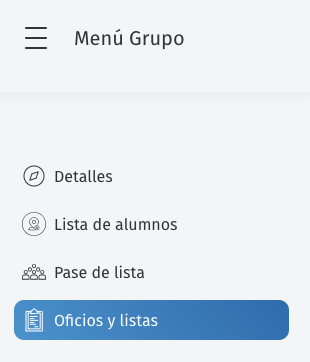
- Ubica la opción de Credenciales, deberás capturar la vigencia y el formato que deseas visualizar
- Carta. Pondrá cada credencial de los alumnos que pertenecen a este grupo en una hoja
- PVC. Pondrá el máximo de credenciales posibles en una sola hoja carta.
- Da clic en
 y captura los datos requeridos y obtendrás tu archivo para imprimir, cabe mencionar que el diseño de la credencial es dependiendo de cada institución educativa.
y captura los datos requeridos y obtendrás tu archivo para imprimir, cabe mencionar que el diseño de la credencial es dependiendo de cada institución educativa. 
Actas de competencias
Solo puedes expedir actas de competencia de grupos que cursen el 6to grado y hayan cursado alguna materia de tipo especialidad. Para obtenerlo, sigue las indicaciones que se enlistan a continuación:
- Dirígete Oficios y listas desde el Menú Grupo
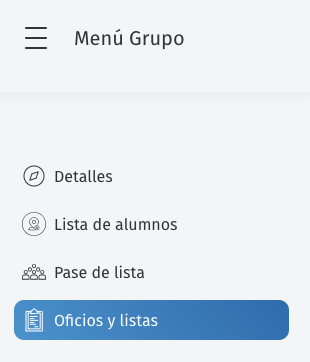
- Ubica la opción de Actas de competencias y da clic en

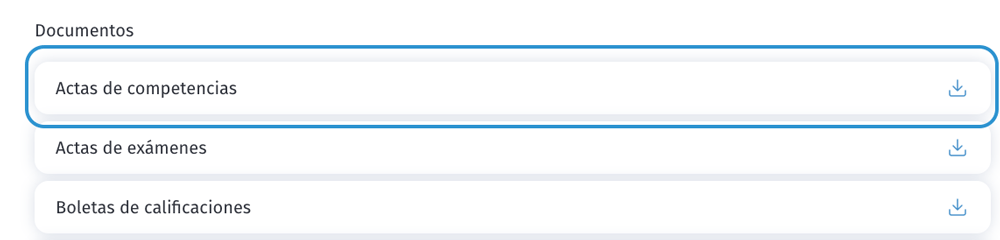
- Se abrirá una nueva ventana denominada Saeko Lounge, esto ocurre debido a la cantidad de información que se esta procesando, puede que dure algunos minutos en preparar la descarga.
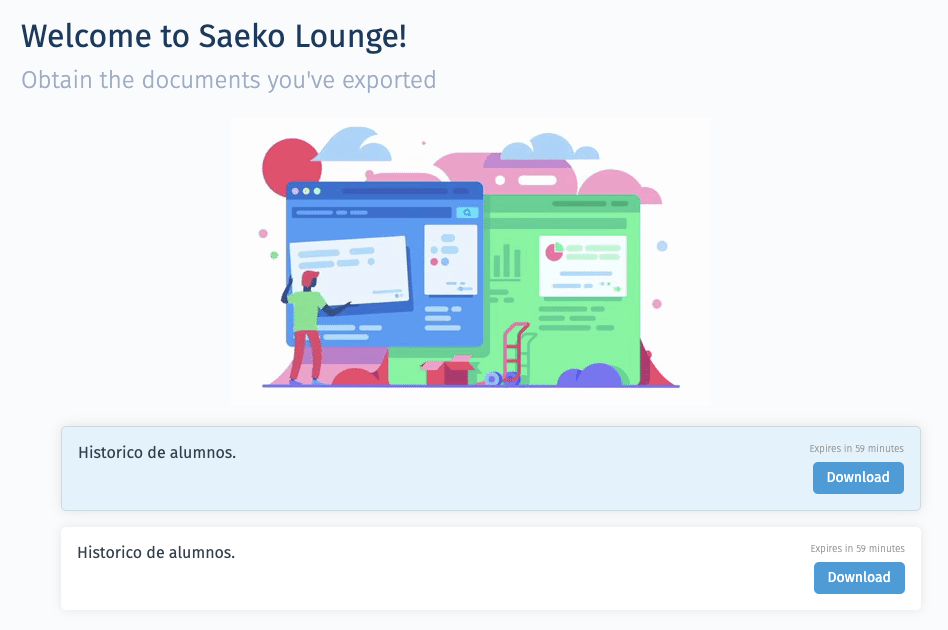
- Cuando Saeko termine completar la información ubica el nombre del archivo y da clic en
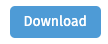 y obtendrás tu archivo.
y obtendrás tu archivo.